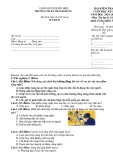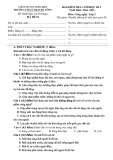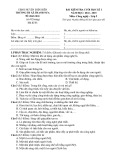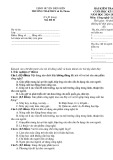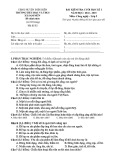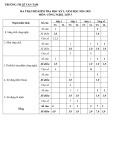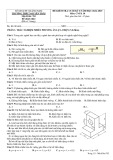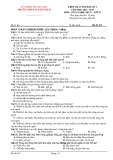Tạo Hiệu Ứng Tuyết Rơi
- Adobe Flash CS6
Qua bài hướng dẫn này bạn sẽ tạo được hiệu ứng tuyết rơi một cách đơn
giản và nhanh chóng bạn có thể áp dụng hiệu ứng này vào những dịp lễ tết
đó sẽ là món quà rất co ý nghĩa đối với bạn bè.
Bước 1:
Tạo một file flash mới, nhấn Ctrl + J (Document Properties) và thiết lập kích
thước cho file flash cần tạo (kích thước này nên trùng với ảnh nền bạn đã
có). Chọn màu nền là một màu tối, thiết lập tốc độ Frame Rate là 27 sau đó
nhấn ok. Chèn ảnh làm nền cho file flash.
Bước 2:
Chọn công cụ Oval Tool(O) . Trong phần Colors của Tool Panel, khóa
màu stroke lại bằng cách kích vào biểu tượng bút chì nhỏ, chọn hình vuông
có đường chéo đỏ. Thiết lập màu Fill color là màu trắng và vẽ hình như sau:
Bước 3:
Trong khi vẫn chọn hình vừa vẽ, nhấn phím F8 (Convert to Symbol) để
chuyển hình tròn vừa vẽ sang dạng Movie Clip Symbol.
Bước 4:
Trong khi vẫn chọn Movie Clip vừa tạo, vào phần Properties Panel phía
dưới cửa sổ làm việc. Trong phần bên trái, tại phần Instance name nhập tên
của Movie Clip là snow.
Bước 5:
Chọn công cụ Selection Tool (V) và kích một lần lên Movie Clip (hình tròn)
để chọn nó. Vào phần Action Script Panel (F9) và nhập vào đoạn mã sau:
onClipEvent (load) {
movieWidth = 350;
movieHeight = 263;
i = 1+Math.random()*2;
k = -Math.PI+Math.random()*Math.PI;
this._xscale = this._yscale=50+Math.random()*100;
this._alpha = 75+Math.random()*100;
this._x = -10+Math.random()*movieWidth;
this._y = -10+Math.random()*movieHeight;
}
onClipEvent (enterFrame) {
rad += (k/180)*Math.PI;
this._x -= Math.cos(rad);
this._y += i;
if (this._y>=movieHeight) {
this._y = -5;
}
if ((this._x>=movieWidth) || (this._x<=0)) {
this._x = -10+Math.random()*movieWidth;
this._y = -5;
}
} /
- Chọn frame đầu tiên, vào lại phần Action Script panel (F9) và nhập vào
mã sau:
for (k=0; k<50; k++) {
duplicateMovieClip(this.snow, "snow"+k, k);
}
Ctrl + Enter để xem kết quả nào: